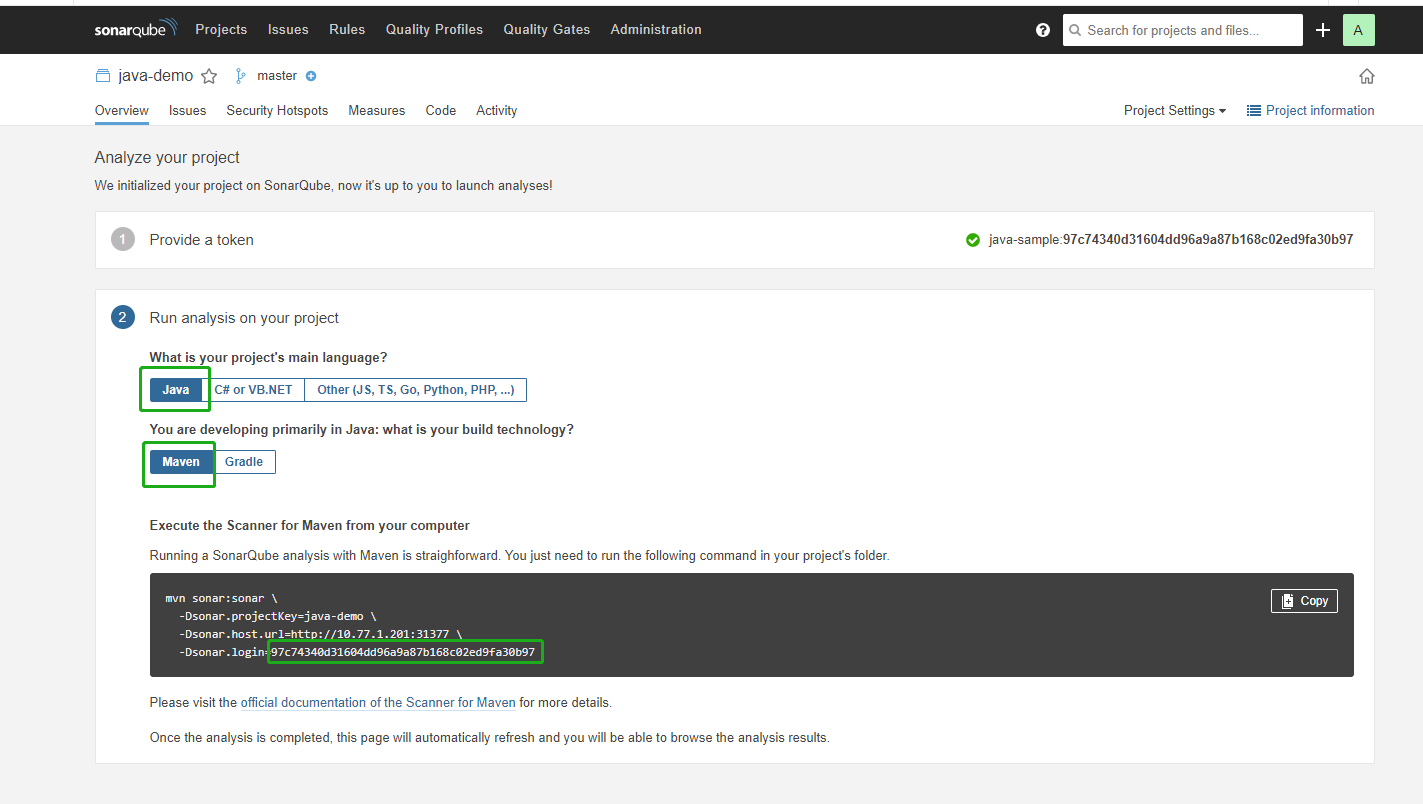devops安装配置SonarQube
一、介绍
SonarQube 是一种主流的代码质量持续检测工具。您可以将其用于代码库的静态和动态分析。SonarQube 集成到 KubeSphere 流水线后,如果在运行的流水线中检测到问题,您可以直接在仪表板上查看常见代码问题,例如 Bug 和漏洞。
需要启用 KubeSphere DevOps 系统。
二、安装 SonarQube 服务器
1 | |
查看:
1 | |
获取 SonarQube 控制台地址:
1 | |
结果:
1 | |
三、配置 SonarQube 服务器
3.1 访问 SonarQube 控制台
- 在浏览器中访问 SonarQube 控制台
http://<Node IP>:<NodePort>。 - 点击右上角的 Log in,然后使用默认帐户
admin/admin登录。
3.2 创建 SonarQube 管理员令牌 (Token)
点击右上角字母 A,然后从菜单中选择 My Account 以转到 Profile 页面。
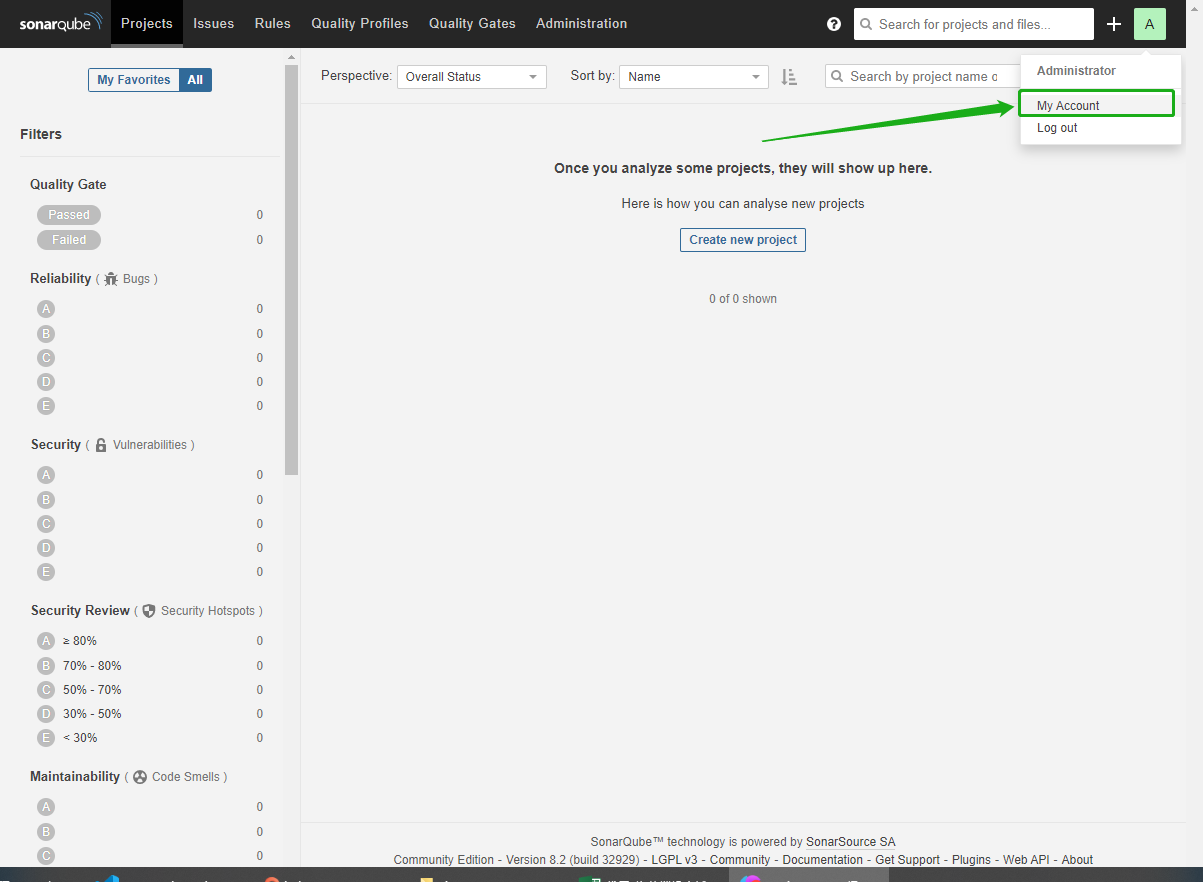
点击 Security 并输入令牌名称,例如
kubesphere。得到:68b67a9ac9f2fcfc6e2dd956b3a969a440996cf9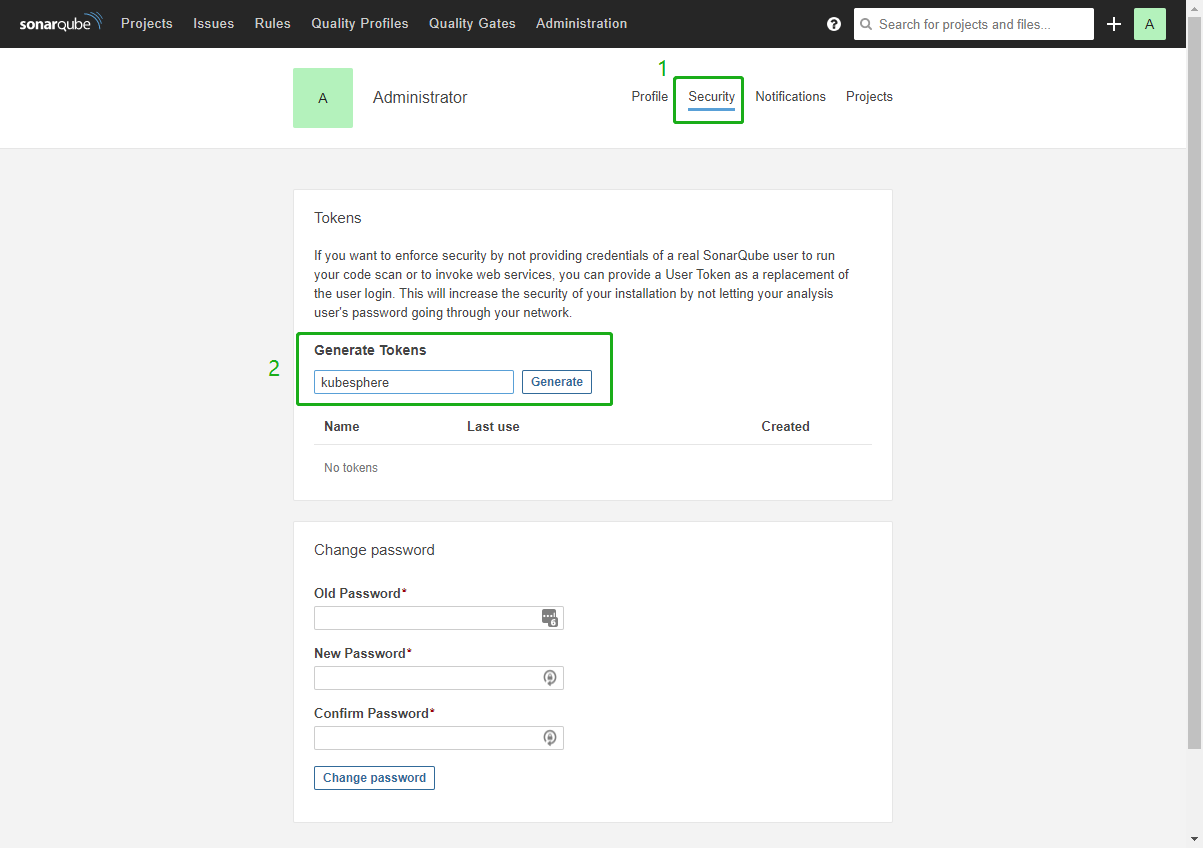
3.3 创建 Webhook 服务器
执行以下命令获取 SonarQube Webhook 的地址。
1
2
3export NODE_PORT=$(kubectl get --namespace kubesphere-devops-system -o jsonpath="{.spec.ports[0].nodePort}" services devops-jenkins)
export NODE_IP=$(kubectl get nodes --namespace kubesphere-devops-system -o jsonpath="{.items[0].status.addresses[0].address}")
echo http://$NODE_IP:$NODE_PORT/sonarqube-webhook/预期输出结果:
1
http://192.168.66.10:30180/sonarqube-webhook/依次点击 Administration、Configuration 和 Webhooks 创建一个 Webhook。
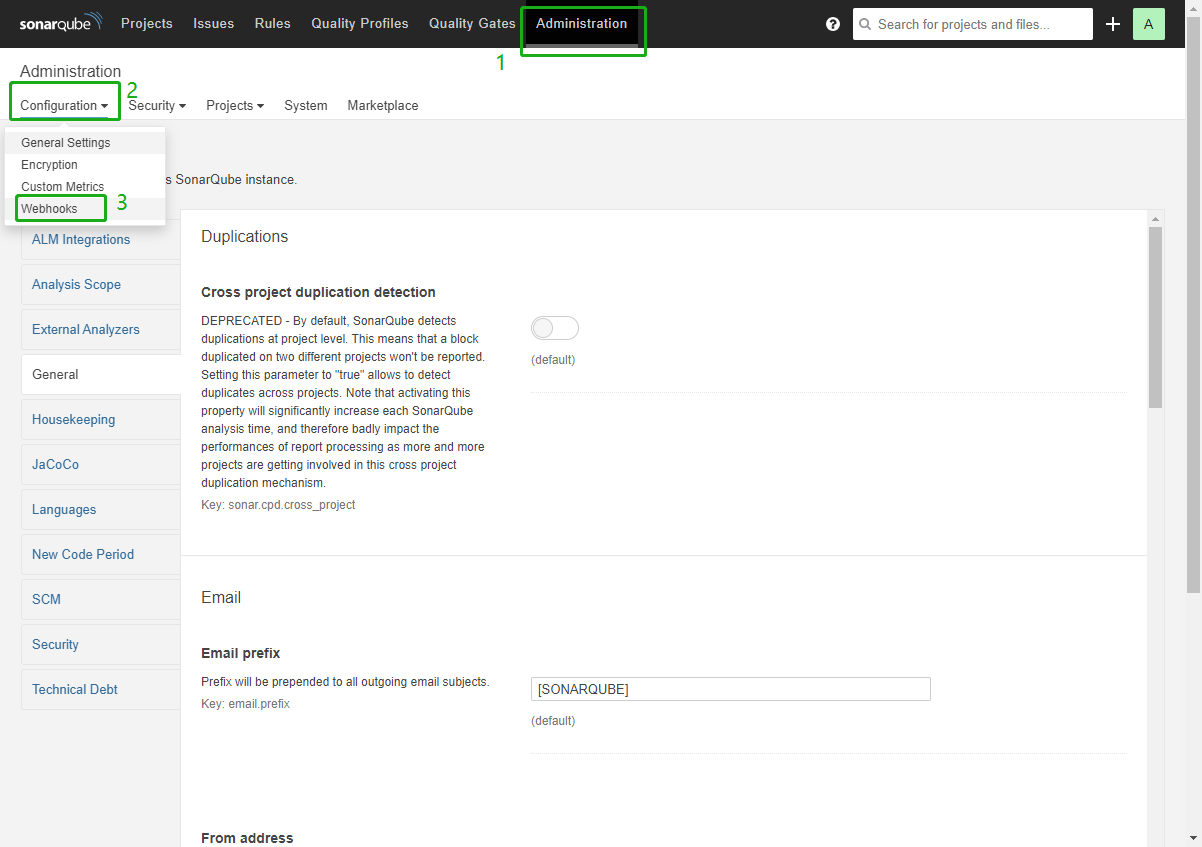
点击 Create。
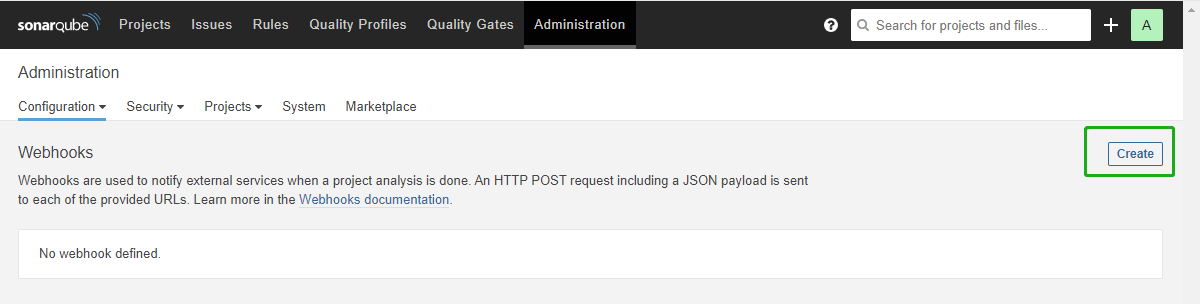
在弹出的对话框中输入 Name 和 Jenkins Console URL(即 SonarQube Webhook 地址)。点击 Create 完成操作。
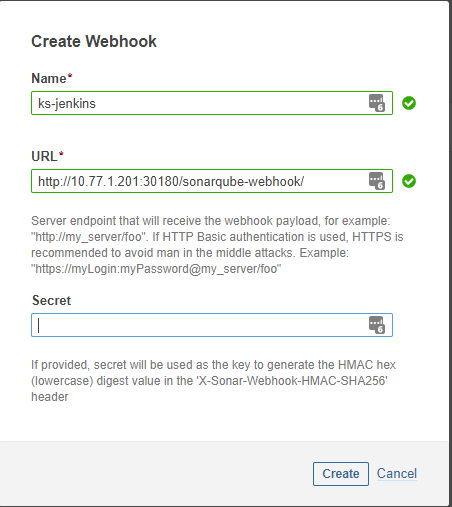
3.4 将 SonarQube 配置添加到 ks-installer
执行以下命令编辑
ks-installer。1
kubectl edit cc -n kubesphere-system ks-installer搜寻至
devops。添加字段sonarqube并在其下方指定externalSonarUrl和externalSonarToken。1
2
3
4
5
6
7
8
9
10
11devops:
enabled: true
jenkinsJavaOpts_MaxRAM: 2g
jenkinsJavaOpts_Xms: 512m
jenkinsJavaOpts_Xmx: 512m
jenkinsMemoryLim: 2Gi
jenkinsMemoryReq: 1500Mi
jenkinsVolumeSize: 8Gi
sonarqube: # Add this field manually.
externalSonarUrl: http://192.168.66.10:30759 # The SonarQube IP address.
externalSonarToken: 68b67a9ac9f2fcfc6e2dd956b3a969a440996cf9 # The SonarQube admin token created above.完成操作后保存此文件。
3.5 将 SonarQube 服务器添加至 Jenkins
执行以下命令获取 Jenkins 的地址。
1
2
3export NODE_PORT=$(kubectl get --namespace kubesphere-devops-system -o jsonpath="{.spec.ports[0].nodePort}" services devops-jenkins)
export NODE_IP=$(kubectl get nodes --namespace kubesphere-devops-system -o jsonpath="{.items[0].status.addresses[0].address}")
echo http://$NODE_IP:$NODE_PORT您可以获得以下输出,获取 Jenkins 的端口号。
1
http://192.168.66.10:30180可以直接用kubesphere账号登录
admin/P@88w0rd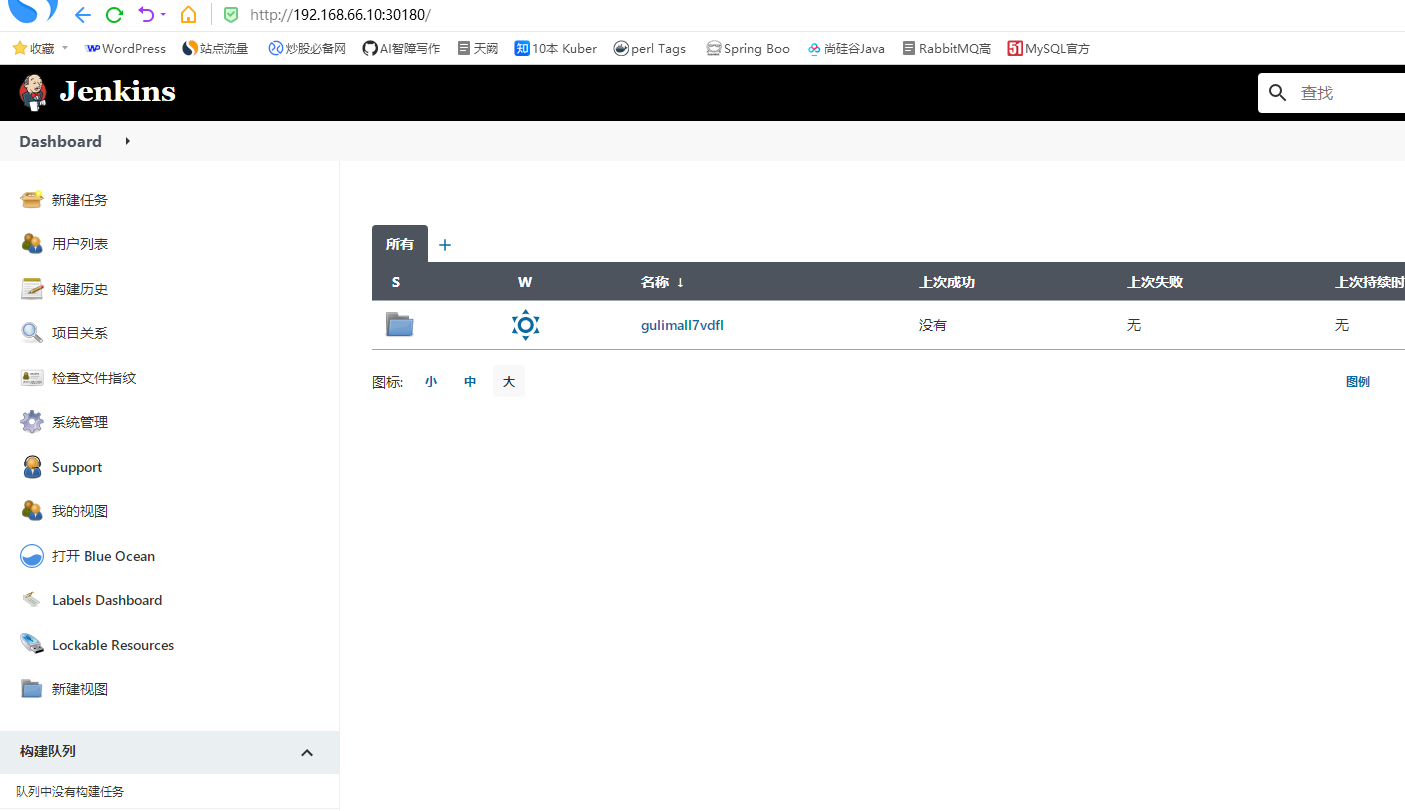
点击左侧导航栏中的系统管理—系统配置。搜寻到 SonarQube servers,然后点击 Add SonarQube。
输入 Name 和 Server URL (
http://<Node IP>:<NodePort>)。点击添加,选择 Jenkins,然后在弹出的对话框中用 SonarQube 管理员令牌创建凭证(如下方第二张截图所示)。创建凭证后,从 Server authentication token 旁边的下拉列表中选择该凭证。点击应用完成操作。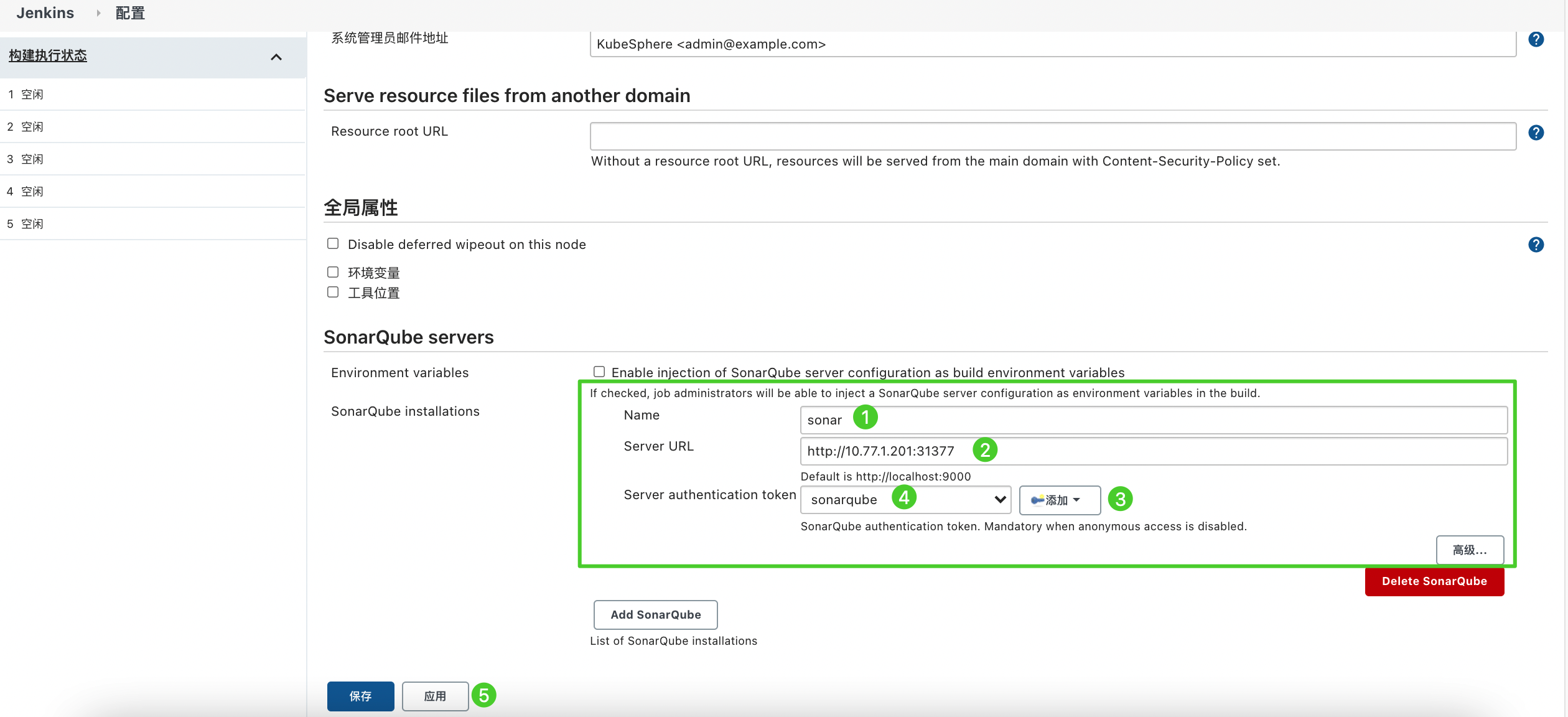
配置id为sonarqube的密钥:
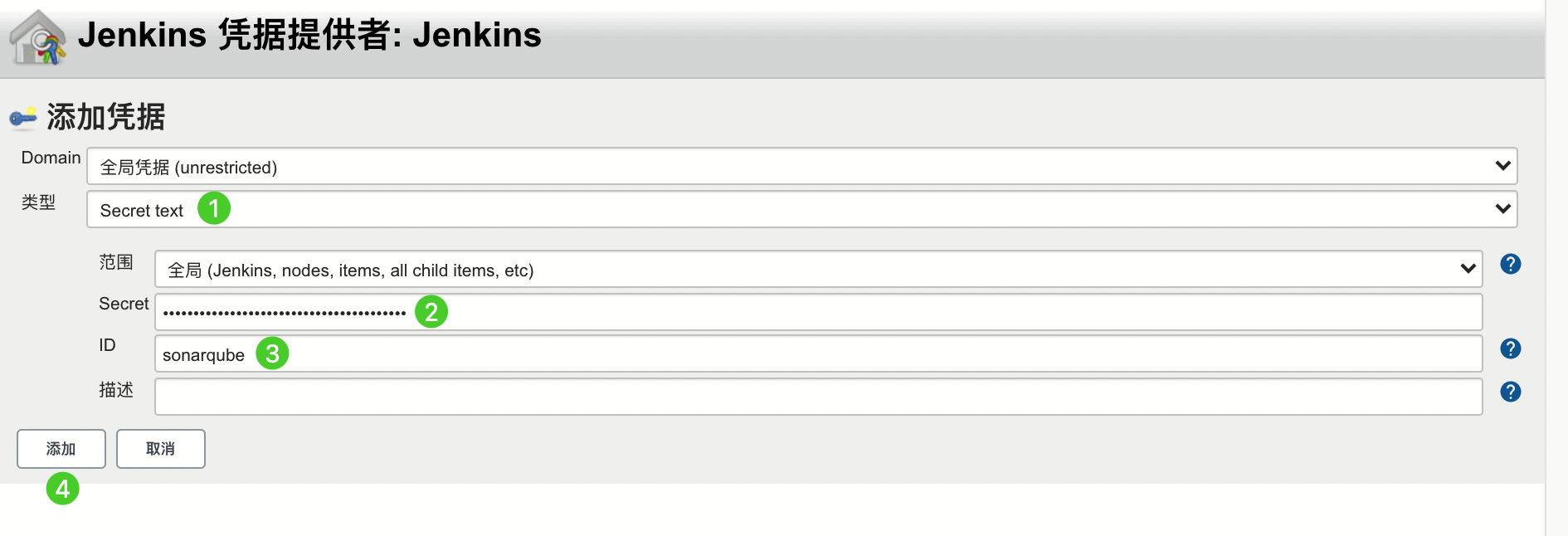
3.6 将 sonarqubeURL 添加到 KubeSphere 控制台
您需要指定 sonarqubeURL,以便可以直接从 KubeSphere 控制台访问 SonarQube。
1 执行以下命令:
1 | |
2 搜寻到 data.client.enableKubeConfig,在下方添加 devops 字段并指定 sonarqubeURL。
1 | |
3 重启服务
1 | |
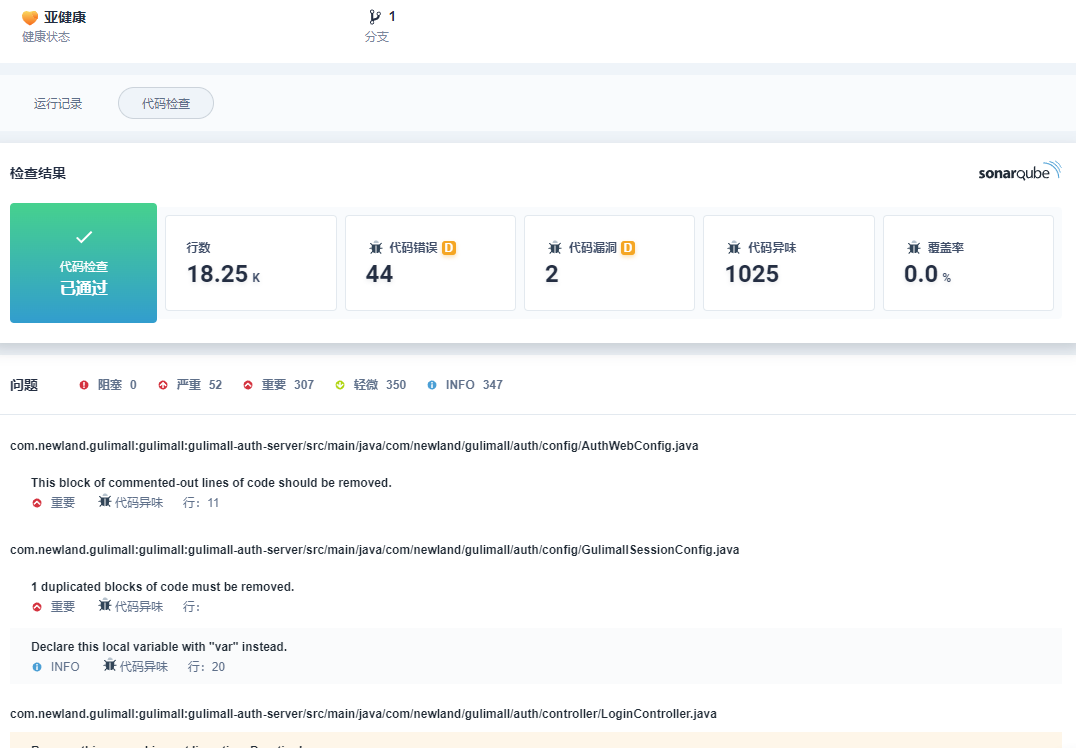
3.7 为新项目创建 SonarQube Token
您需要一个 SonarQube 令牌,以便您的流水线可以在运行时与 SonarQube 通信。
在 SonarQube 控制台上,点击 Create new project。
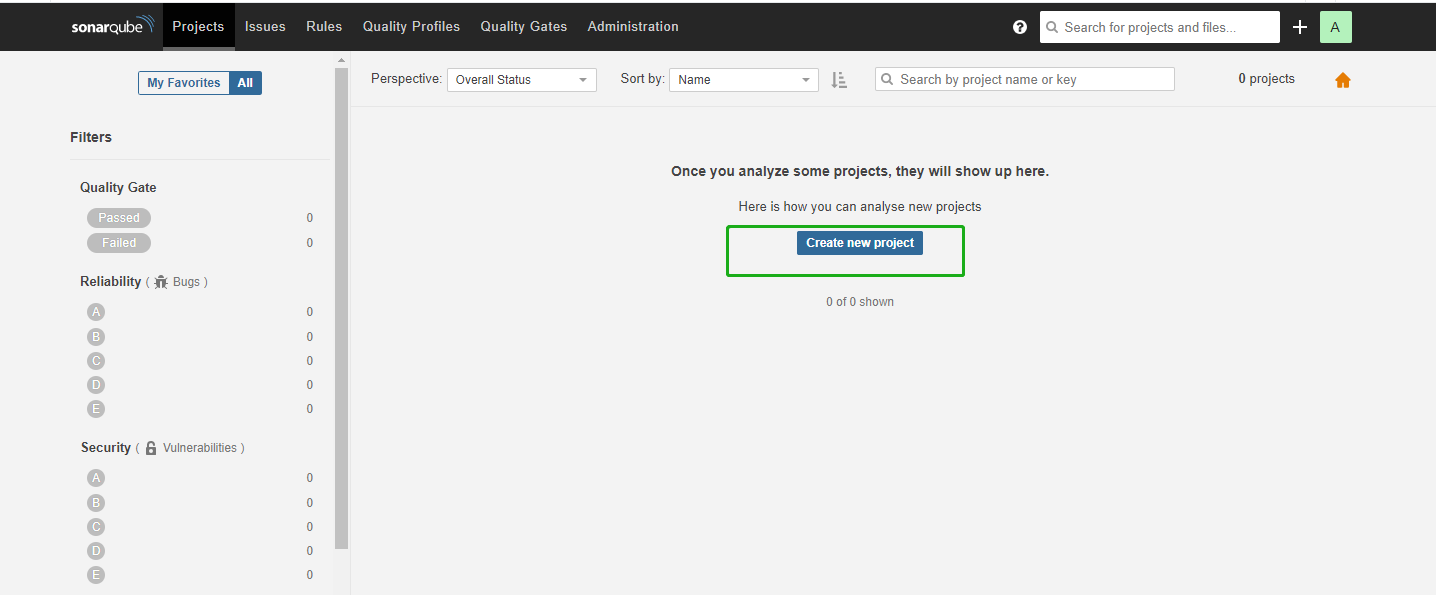
输入项目密钥,例如
java-demo,然后点击 Set Up。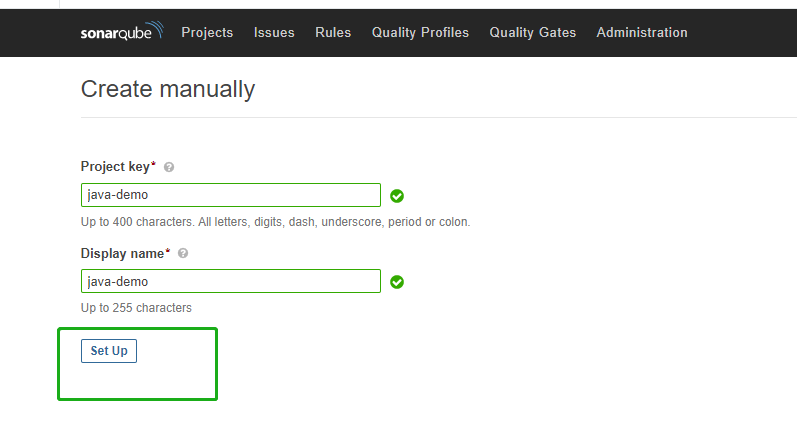
输入项目名称,例如
java-sample,然后点击 Generate。token:b0aa4ba3f0661297c10640f3e4e1e2c918a7b188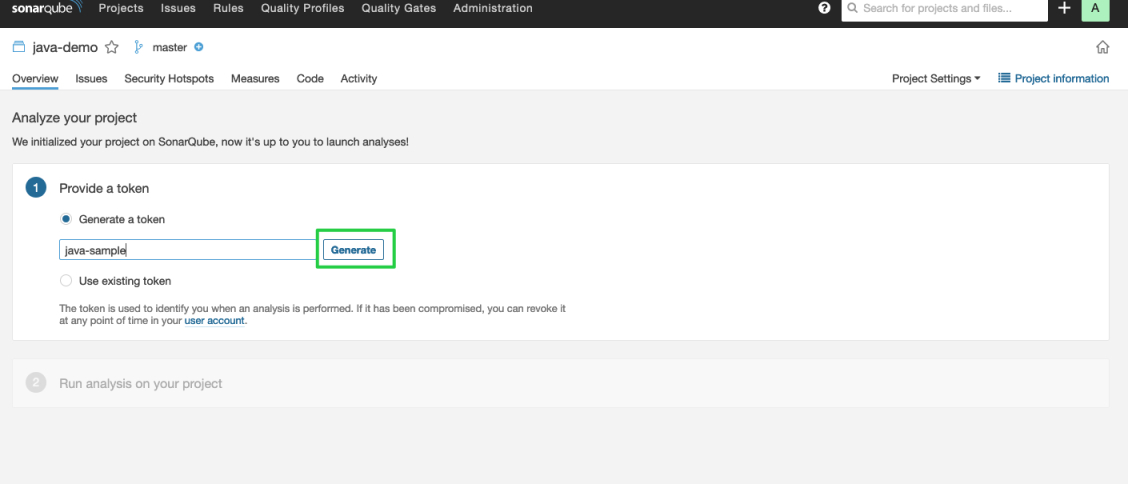
创建令牌后,点击 Continue。
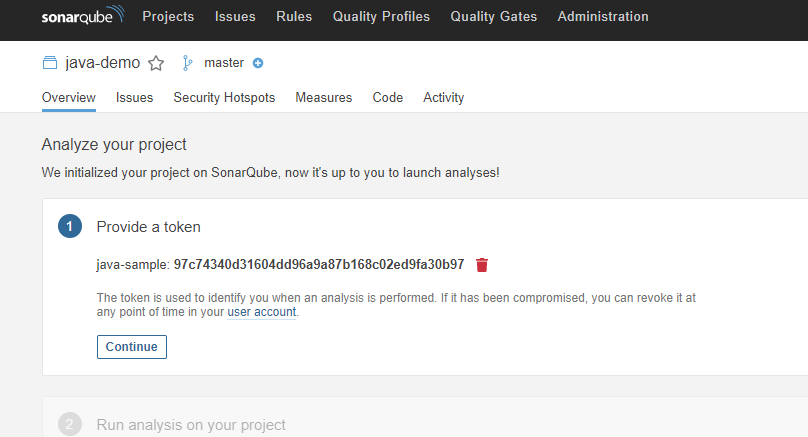
分别选择 Java 和 Maven。
1
2
3
4mvn sonar:sonar \
-Dsonar.projectKey=java-demo \
-Dsonar.host.url=http://192.168.66.10:30759 \
-Dsonar.login=b0aa4ba3f0661297c10640f3e4e1e2c918a7b188